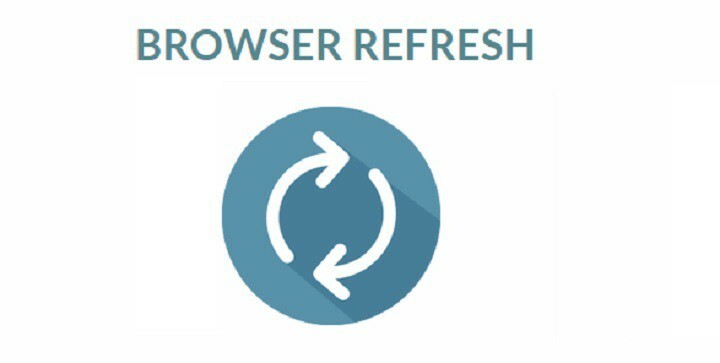- अपने डिवाइस को जगह से बाहर होने से रोकने और प्रसंस्करण गति में सुधार करने के लिए, आपको विंडोज 11 पर कैशे को लगातार साफ़ करना चाहिए।
- आप इस क्रिया को OS के सेटिंग एप्लिकेशन के माध्यम से शीघ्रता से कर सकते हैं।
- सिस्टम का डिस्क क्लीनअप भी विंडोज 11 कैशे को साफ करने में आपकी मदद कर सकता है।
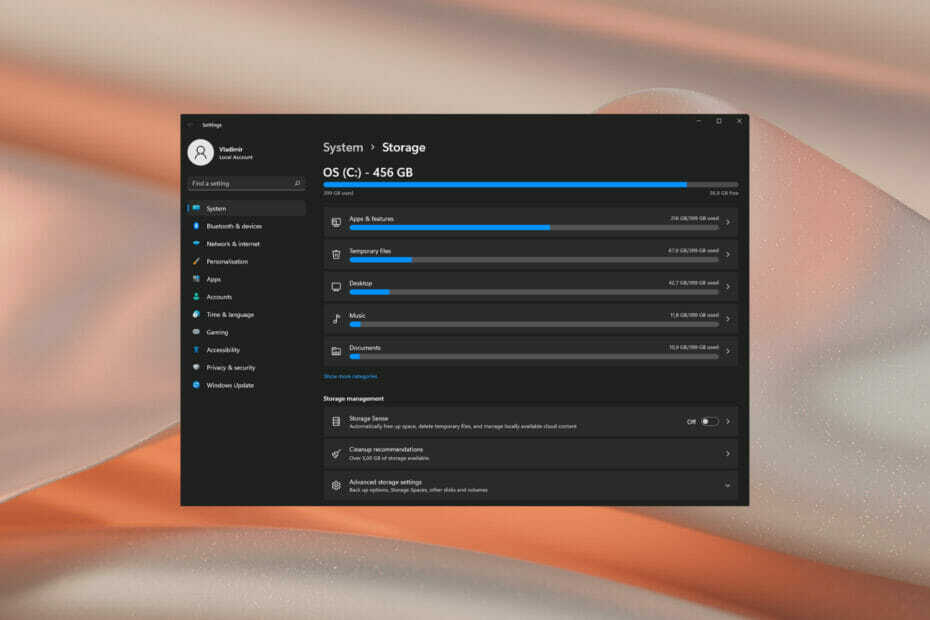
यह सॉफ़्टवेयर सामान्य कंप्यूटर त्रुटियों की मरम्मत करेगा, आपको फ़ाइल हानि, मैलवेयर, हार्डवेयर विफलता से बचाएगा और अधिकतम प्रदर्शन के लिए आपके पीसी को अनुकूलित करेगा। पीसी की समस्याओं को ठीक करें और 3 आसान चरणों में अभी वायरस निकालें:
- रेस्टोरो पीसी रिपेयर टूल डाउनलोड करें जो पेटेंट प्रौद्योगिकी के साथ आता है (पेटेंट उपलब्ध यहां).
- क्लिक स्कैन शुरू करें Windows समस्याएँ ढूँढने के लिए जो PC समस्याएँ उत्पन्न कर सकती हैं।
- क्लिक सभी की मरम्मत आपके कंप्यूटर की सुरक्षा और प्रदर्शन को प्रभावित करने वाली समस्याओं को ठीक करने के लिए
- रेस्टोरो द्वारा डाउनलोड किया गया है 0 इस महीने पाठकों।
जो लोग इस शब्द से परिचित नहीं हैं, उनके लिए कैशे को साफ़ करने का मतलब केवल इसे खाली करना है, और यह लेख आपको दिखाएगा कि इसे आसानी से कैसे करें
विंडोज़ 11.यदि आप अभी भी सोच रहे हैं कि कैशे फाइलें क्या हैं, तो आपको पता होना चाहिए कि यह उतना तकनीकी नहीं है जितना लगता है।
कंप्यूटर को ध्यान में रखते हुए, कैश एक गैर-स्थायी फ़ाइल (या फ़ाइलें) है जिसकी भविष्य में फिर से आवश्यकता हो सकती है। इसलिए, कैशे को उस समय आने तक छुपा कर रखा जाता है, इस प्रकार सामग्री की रक्षा करता है।
कैश फ़ाइलें महत्वपूर्ण हैं, लेकिन वे मूल्यवान स्थान भी ले सकती हैं। यदि आपके पास सीमित क्षमता वाला SSD है तो यह एक समस्या हो सकती है।
हालांकि, कुछ अच्छी खबर है। इस प्रकार, ज्यादातर मामलों में, डिस्क स्थान को खाली करने के लिए कैशे फ़ाइलों को सुरक्षित रूप से मिटाया जा सकता है।
Windows 11 कैशे साफ़ करने के महत्वपूर्ण कारण
➡ डिस्क स्थान खाली करता है
आपका OS समय के साथ कैश फ़ाइलों की एक विस्तृत श्रृंखला जमा करता है। नतीजा यह है कि वे आपकी हार्ड डिस्क के एक महत्वपूर्ण हिस्से का उपभोग करना शुरू कर सकते हैं।
यदि आपका सिस्टम मेमोरी पर कम चल रहा है, तो कैशे को साफ़ करने से डिस्क स्थान साफ़ करने में मदद मिलेगी।
साथ ही, ध्यान दें कि कैश आपके डिस्क संग्रहण को प्रभावित कर सकता है, इसलिए यदि आप इसे समय-समय पर नहीं हटाते हैं तो यह आपके OS को नुकसान पहुंचा सकता है। यहीं पर थर्ड-पार्टी सॉफ्टवेयर काम आता है, इसलिए हम इसकी जांच करने की भी सलाह देते हैं सबसे अच्छा डीप क्लीन हार्ड ड्राइव सॉफ्टवेयर.
त्रुटियों को रोकता है
विंडोज 11 कैशे फाइलें समय के साथ दूषित हो सकती हैं, जिससे विभिन्न त्रुटियां हो सकती हैं। चरम मामलों में, उनमें से कुछ आपके ऑपरेटिंग सिस्टम के प्रदर्शन को गंभीर रूप से नुकसान पहुंचा सकते हैं।
कैशे को समय-समय पर साफ़ करना इन त्रुटियों को रोकता है और आपके सिस्टम को स्वस्थ रखता है।
➡प्रदर्शन बढ़ाता है
कम उपलब्ध संग्रहण स्थान धीमा-डाउन सिस्टम की ओर ले जाता है। इसलिए, कैशे को साफ़ करने से आपके OS का प्रदर्शन बेहतर होगा।
अन्य जानकारी के लिए विंडोज 11 को तेज कैसे बनाएं, हमारे संबंधित गाइड पर एक नज़र डालने में संकोच न करें।
मैं विंडोज 11 पर कैशे मेमोरी को कैसे साफ कर सकता हूं?
1. सेटिंग्स मेनू का प्रयोग करें
1.1 अस्थायी फ़ाइलें साफ़ करें
- मारो विंडोज़ कुंजी, फिर पर क्लिक करें समायोजन मेन्यू।

- बाएँ विंडो फलक से, चुनें प्रणाली, फिर, दाएँ विंडो की ओर से, नेविगेट करें भंडारण.

- अपने सिस्टम पर संग्रहीत अस्थायी कैश फ़ाइलों को स्कैन करने और उनका आकलन करने के लिए अपने OS की प्रतीक्षा करें।
- पर क्लिक करें अस्थायी फ़ाइलें विकल्प।

- विभिन्न कैशे फ़ाइलें अब सूचीबद्ध होंगी।
- नीचे स्क्रॉल करें, फिर उन फ़ाइलों का चयन करें जिन्हें आप हटाना चाहते हैं, और पर क्लिक करें फ़ाइलें हटाएं बटन।

- पॉप-अप विंडो में, पर क्लिक करें जारी रखना प्रक्रिया को पूरा करने के लिए।

- अब आपकी चुनी हुई फाइलें डिलीट हो गई हैं।
1.2 स्थान कैश साफ़ करें
- फिर से नेविगेट करें समायोजन मेन्यू।
- अब बाएँ विंडो फलक से, चुनें निजता एवं सुरक्षा, फिर पर क्लिक करें स्थान.
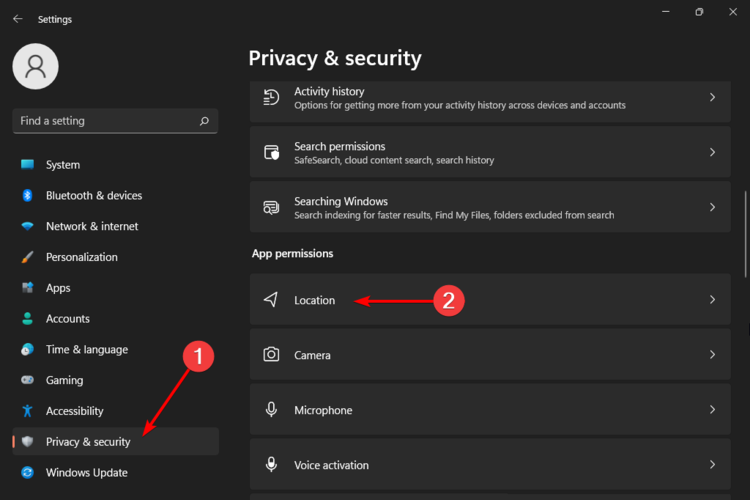
- निम्न को खोजें स्थान इतिहास अनुभाग, फिर पर क्लिक करें स्पष्ट बटन।
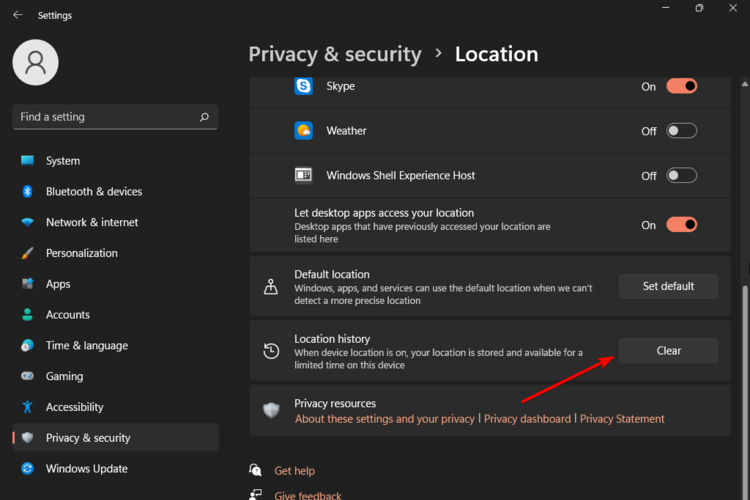
- सिस्टम पर संग्रहीत आपकी स्थान गतिविधि हटा दी जाएगी।
2. डिस्क क्लीनअप ऐप का उपयोग करें
- पर दबाएं विंडोज़ कुंजी, फिर टाइप करें डिस्क की सफाई, और इसे चुनें।
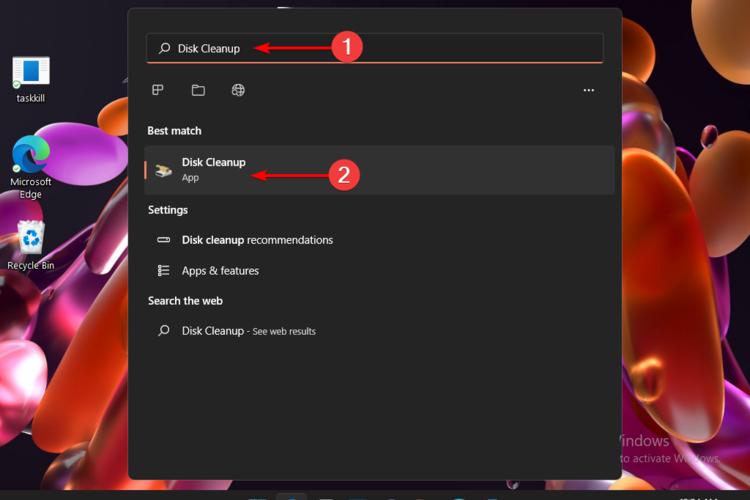
- नीचे हटाने के लिए फ़ाइलें अनुभाग, उन फ़ाइलों को चुनें जिन्हें आप साफ़ करना चाहते हैं, फिर क्लिक करें ठीक है.
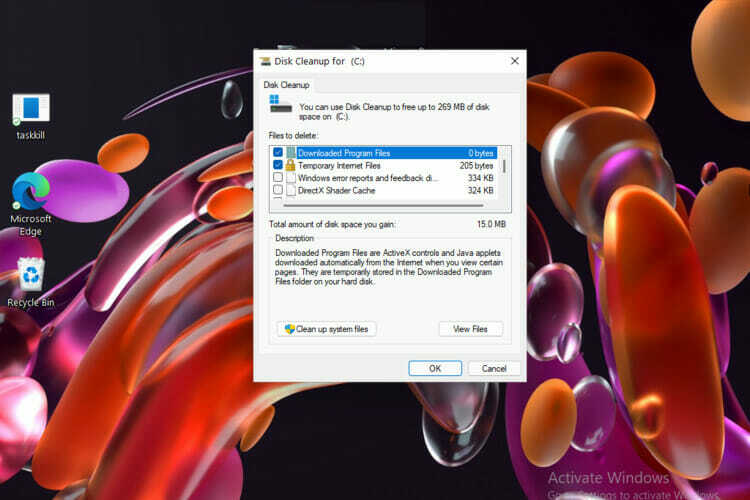
- सिस्टम फाइल्स को साफ करने के लिए, आपको पर क्लिक करना चाहिए सिस्टम फ़ाइलें साफ़ करें बटन।
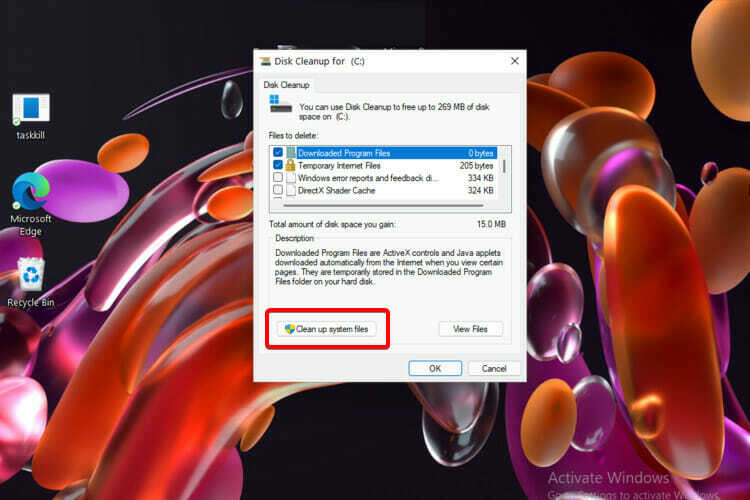
- उस ड्राइव का चयन करें जिसमें सिस्टम फ़ाइलें संग्रहीत हैं, जो सबसे अधिक संभावना होगी सी: ड्राइव.
- सिस्टम फ़ाइलों को स्कैन करने और पहचानने के लिए डिस्क क्लीनअप की प्रतीक्षा करें जिन्हें हटाया जा सकता है।
- एक बार यह हो जाने के बाद, उन फ़ाइलों का चयन करें जिन्हें आप हटाना चाहते हैं हटाने के लिए फ़ाइलें अनुभाग और क्लिक करें ठीक है.
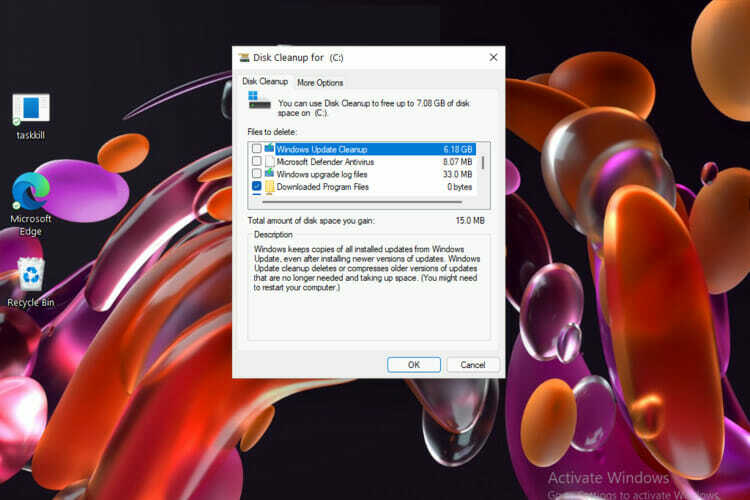
यदि आप इस अंतर्निहित ऐप के परिणामों से संतुष्ट नहीं हैं, या आप भविष्य में इस प्रक्रिया को सरल बनाना चाहते हैं, तो आप हमेशा एक विशेष का उपयोग कर सकते हैं डिस्क क्लीनअप सॉफ्टवेयर जैसे CCleaner.
3. DNS कैशे को साफ़ करने के लिए कमांड प्रॉम्प्ट पर नेविगेट करें
- मारो विंडोज़ कुंजी, फिर टाइप करें अध्यक्ष एवं प्रबंध निदेशक, फिर चुनें व्यवस्थापक के रूप में चलाओ.
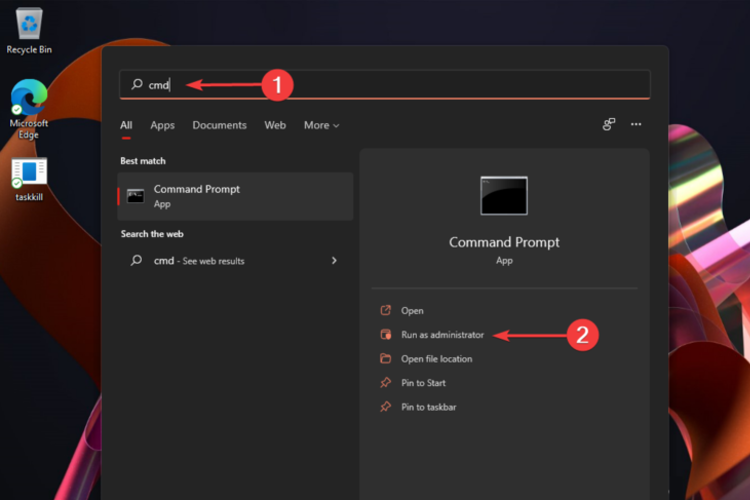
- निम्न कमांड टाइप करें, फिर दबाएं प्रवेश करना: ipconfig /flushdns
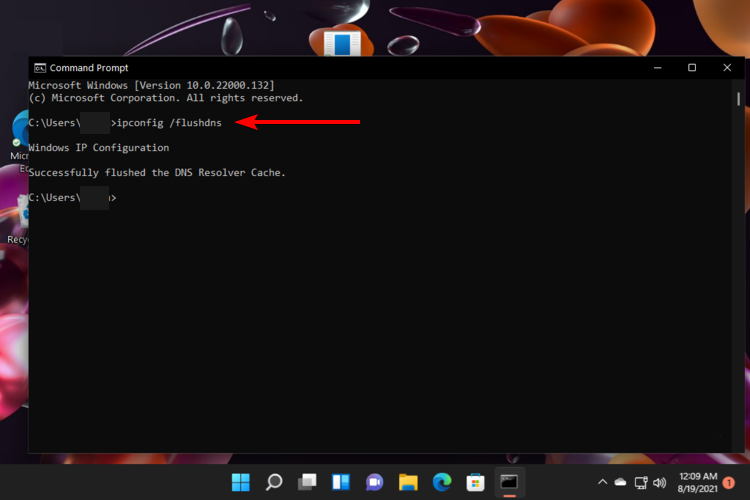
- NS डोमेन नाम सिस्टम कैश अब साफ हो जाएगा।
4. Microsoft स्टोर कैश साफ़ करें
- एक साथ दबाएं विंडोज + आर कीज, फिर टाइप करें wsreset.exe, और क्लिक करें ठीक है.
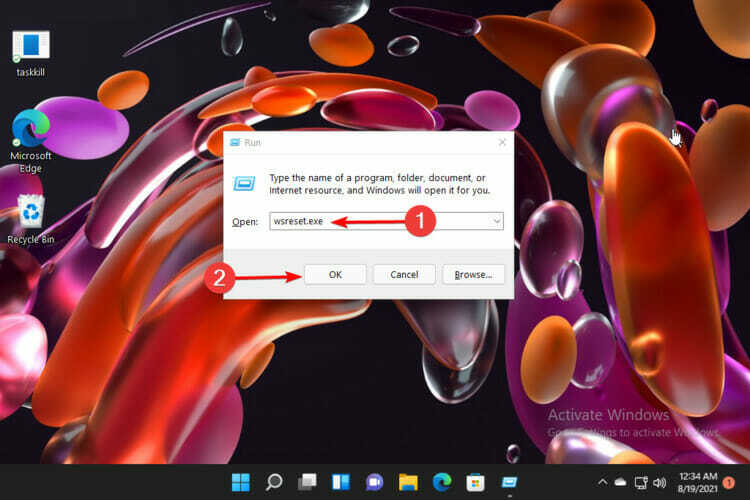
- यह खुल जाएगा a कालीी खिडकी कोई पाठ नहीं है जो कैश साफ़ होने के बाद गायब हो जाएगा।
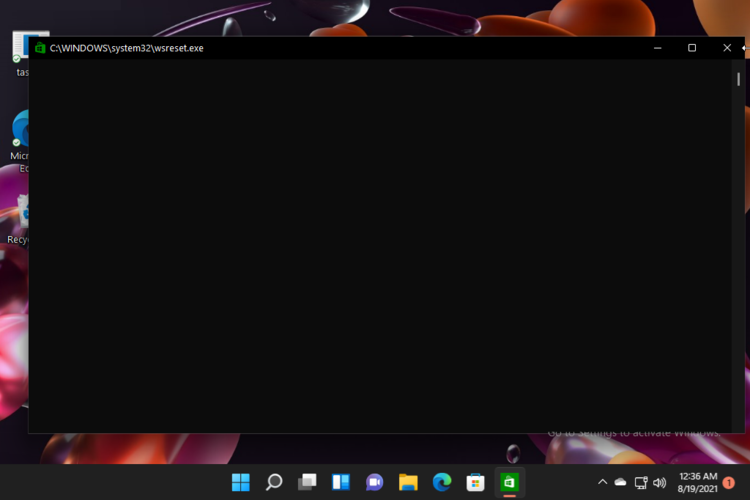
- उसके बाद, माइक्रोसॉफ्ट स्टोर लॉन्च करेगा।
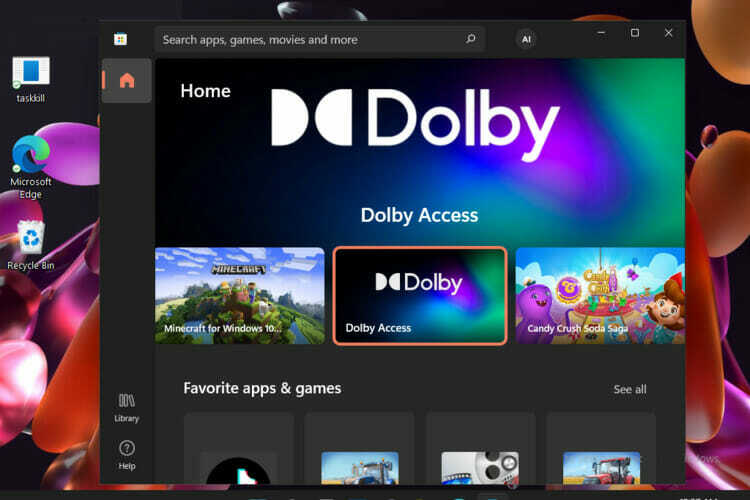
5. Windows 11 में Microsoft Edge कैश साफ़ करें
- खोलना माइक्रोसॉफ्ट बढ़त.
- पर क्लिक करें समायोजनमेन्यू, के रूप में चिह्नित तीन क्षैतिज बिंदु, फिर होवर करें इतिहास, और चुनें इतिहास प्रबंधित करें.
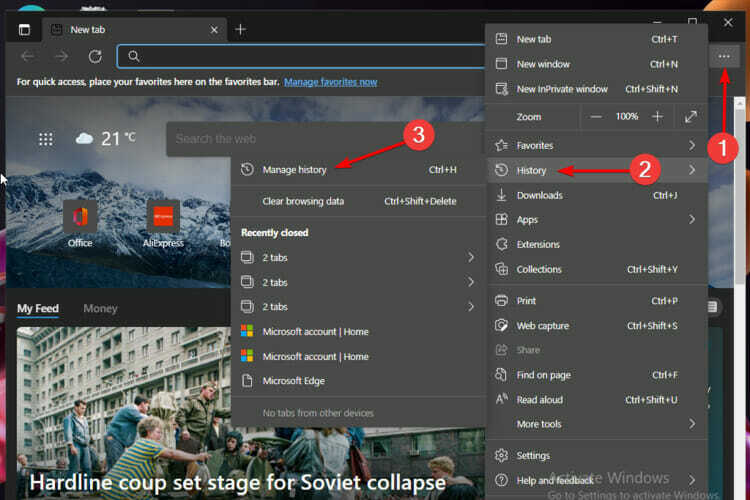
- ऊपरी दाएं कोने को देखें, फिर पर क्लिक करें समस्त ब्राउज़िंग डेटा साफ़ करें, के रूप में चिह्नित रीसायकल बिन।
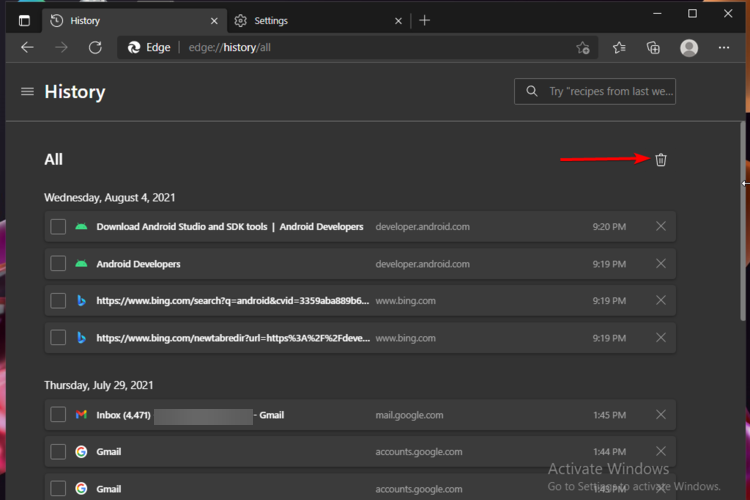
- पर क्लिक करें समय सीमा विकल्प, फिर उस श्रेणी का चयन करें जिसके लिए आप कैशे साफ़ करना चाहते हैं।
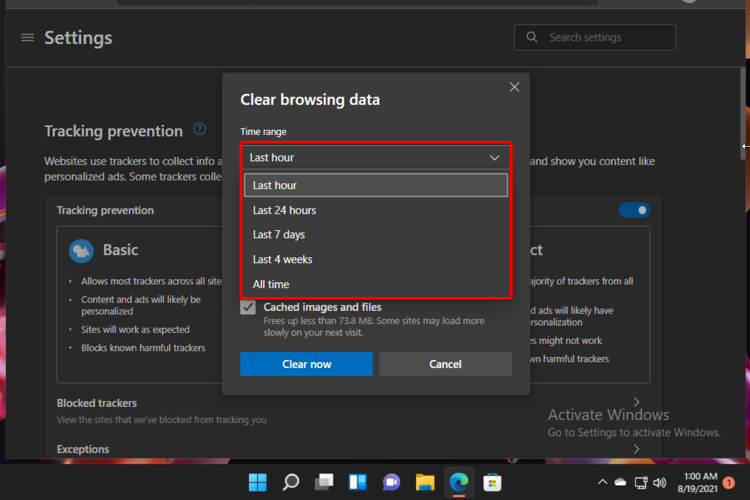
- अब, चेकमार्क करें कैश्ड छवि और फ़ाइलें विकल्प, फिर क्लिक करें अभी स्पष्ट करें इसे मिटाने के लिए।
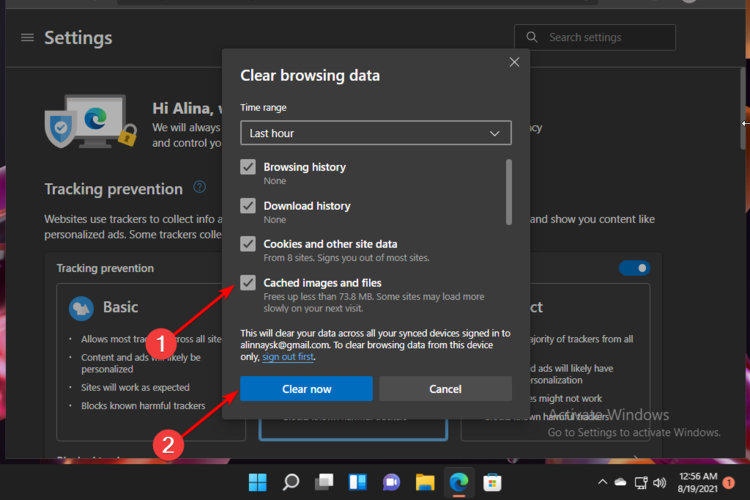
- NS माइक्रोसॉफ्ट एज कैश अब हटा दिया जाएगा।
Microsoft Edge डिफ़ॉल्ट ब्राउज़र के रूप में आता है। हालाँकि, यदि आप चाहते हैं विंडोज 11 में डिफॉल्ट ब्राउजर बदलें, हमारी संबंधित मार्गदर्शिका देखें।
6. Windows 11 में Chrome कैश साफ़ करें
- खोलना क्रोम.
- पर क्लिक करें सेटिंग्स मेनू (जिसे अब के रूप में चिह्नित किया गया है तीन लंबवत बिंदु), पर होवर करें इतिहास, तो फिरइलेक्ट्रोनिक इतिहास द्वितीयक संदर्भ मेनू से।
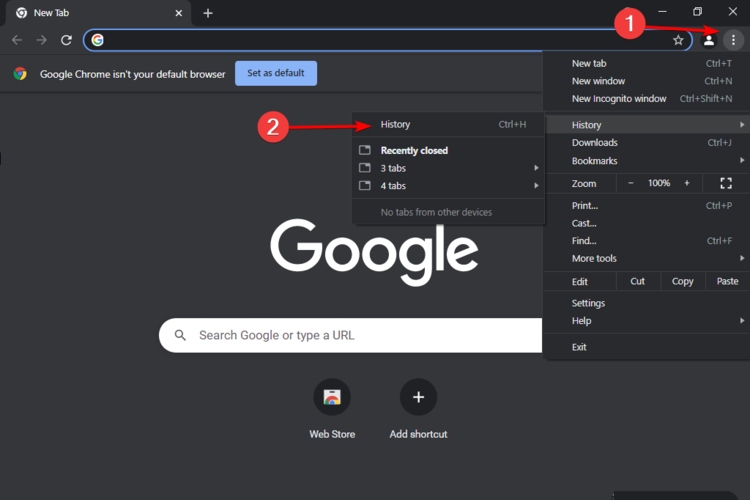
- बाएँ विंडो फलक को देखें, फिर पर क्लिक करें समस्त ब्राउज़िंग डेटा साफ़ करें विकल्प।
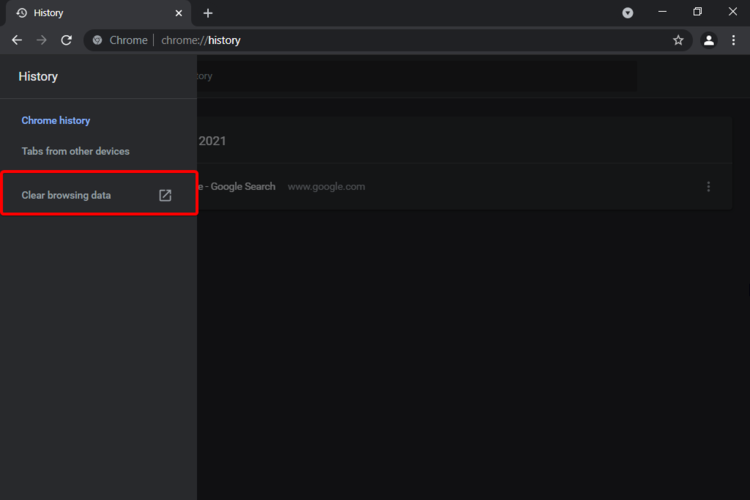
- ड्रॉप-डाउन मेनू से, चुनें a समय सीमा जिसके लिए आप कैशे क्लियर करना चाहते हैं।
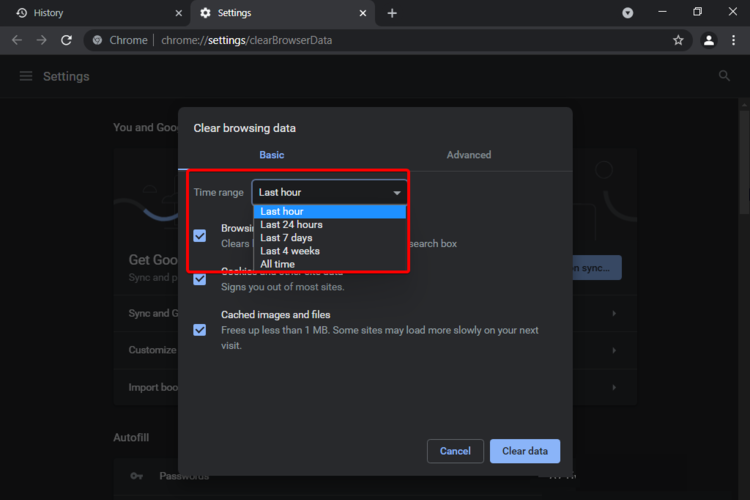
- चेकमार्क करें संचित चित्र और फ़ाइलें बॉक्स, फिर क्लिक करें शुद्ध आंकड़े.

प्रस्तुत अंतिम दो विकल्पों को ध्यान में रखते हुए, ध्यान रखें कि जब भी आप कोई वेबसाइट खोलते हैं, तो ब्राउज़र बाद की यात्राओं पर लोडिंग समय को कम करने के लिए कुछ फाइलें जैसे कि चित्र और कोड डाउनलोड करेगा।
हालाँकि, जब तक आप किसी विशेष वेबसाइट तक पहुँचने के दौरान समस्याओं का सामना नहीं कर रहे हैं, तब तक ब्राउज़र कैश को साफ़ करने की अनुशंसा नहीं की जाती है।
क्या कैश साफ़ करना सुरक्षित है?
यदि आप सोच रहे हैं कि विंडोज 11 कैश को साफ करना सुरक्षित है या नहीं, तो इसका उत्तर निश्चित रूप से हां है।
कैश गैर-आवश्यक फ़ाइलों को संग्रहीत करता है। लेकिन इसका सही अर्थ क्या है?
हम उन फाइलों के बारे में बात कर रहे हैं जो ऐप के सही संचालन के लिए 100% आवश्यक नहीं हैं। इन शर्तों में, इसे हटाने से आपके प्रोग्राम या OS की कार्यक्षमता पर प्रतिकूल प्रभाव नहीं पड़ना चाहिए।
यदि आप अपने ऑपरेटिंग सिस्टम की सुरक्षा को बेहतर बनाने में रुचि रखते हैं, तो कुछ दिलचस्प देखें Windows 11 में सुरक्षा और गोपनीयता सुविधाएँ.
हमारे प्रस्तुत विकल्प विंडोज 11 पर सिस्टम कैश को साफ करने में सबसे प्रभावी हैं। और यह मत भूलो कि ऐसा करने से काफी संग्रहण स्थान खाली हो जाएगा।
यदि ऐसा कोई अन्य प्रश्न होता है, तो नीचे टिप्पणी अनुभाग में हमारा वर्णन करने में संकोच न करें।